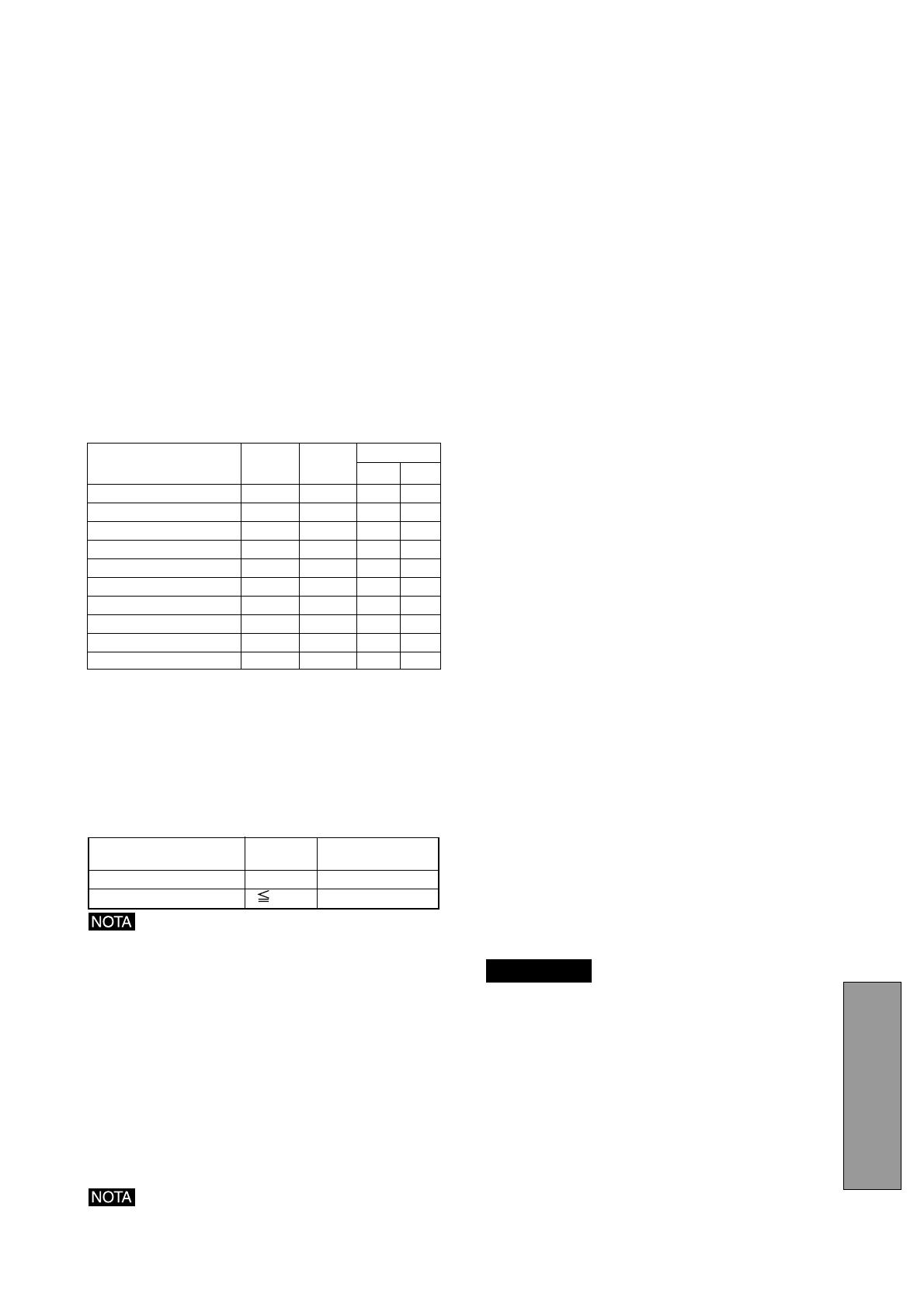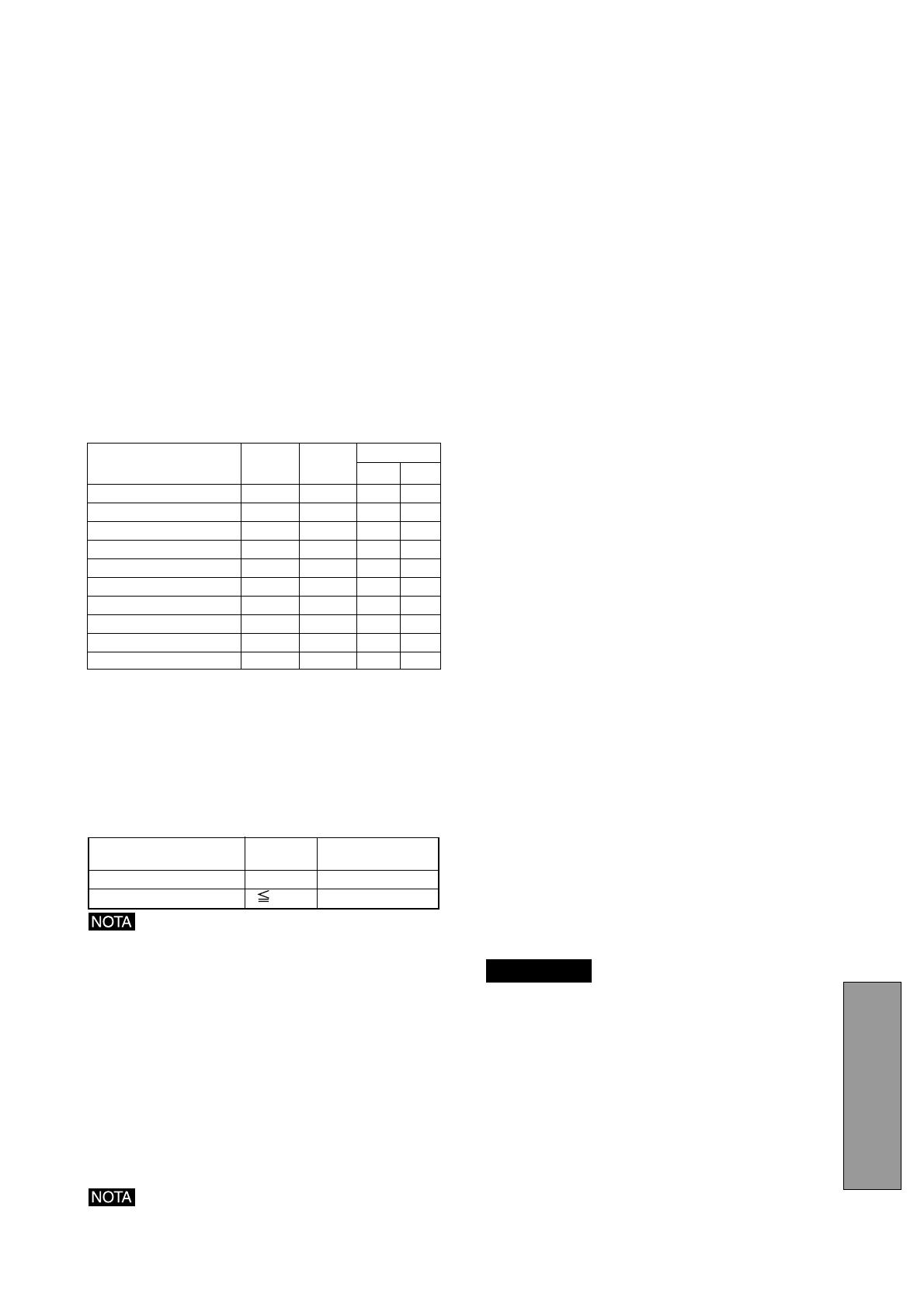
- 5-3 -
ESPAÑOL
Polaridad
Fh(kHz) Fv (Hz) H V
640 x 480 N.I. 31.5 60.0 – –
800 x 600 N.I. 46.8 75.0 + +
1024 x 768 N.I. 60.0 75.0 + +
1024 x 768 N.I. 68.7 85.0 + +
1280 x 1024 N.I. 80.0 75.0 + +
1280 x 1024 N.I. 91.1 85.0 + +
1600 x 1200 N.I. 93.8 75.0 + +
1600 x 1200 N.I. 106.3 85.0 + +
1920 x 1440 N.I. 112.5 75.0 – +
1800 x 1350 N.I. 120.4 85.0 – –
1.3 Función de conservación de energía
La función de conservación de energía reduce el consumo
de energía eléctrica cuando el monitor no se encuentra en
uso. Los modos de ahorro de energía se activan por los
equipos que cumplen con VESA-DPMS. Vea el manual de
su ordenador para la puesta a punto de estas funciones.
1.4 DDC
Este monitor incluye las características DDC
TM
2B y
DDC
TM
2Bi. DDC (Display Data Channel) Canal de
Visualizacion de Datos, es un canal de comunicaciones
sobre el que el monitor informa automáticamente al sistema
del ordenador sobre sus capacidades. (p. ej.: las
resoluciones que proporciona y las sincronizaciones
correspondientes).
DDC utiliza un enrutado de 15 pins al conector del cable
VGA.
El sistema realizará la configuración en forma automática
tanto si el monitor como el ordenador anfitrión (host)
emplean el protocolo DDC.
1.5 Ubicación del monitor
Tenga en cuenta las siguientes consideraciones al
configurar y al usar el monitor:
• Para una visualización óptima, no coloque el monitor
contra un fondo claro o en un lugar donde la luz solar
u otra fuente de luz se refleje en la pantalla del monitor;
coloque el monitor un poco debajo del nivel de los ojos.
• Aleje el monitor de los campos magnéticos o
electromagnéticos fuertes, tales como transformadores
de alta capacidad, motores eléctricos, líneas eléctricas,
pilares de acero, etc.... el magnetismo puede distorsionar
la imagen y la pureza de los colores.
• Evite cubrir las ranuras o aberturas del monitor.
Asegúrese de que el monitor tenga una ventilación
adecuada para que pueda disipar el calor. Evite
colocar el ordenador en un lugar que no tenga la
ventilación adecuada.
• Evite exponer el monitor a la lluvia, al exceso de
humedad o al polvo, ya que esto puede causar un
peligro de incendio o de choque eléctrico.
• No coloque el monitor ni ningún otro objeto pesado en
el cable de red, ya que un cable dañado puede causar
un incendio o choque eléctrico.
• Al transportar el monitor, manéjelo con cuidado.
1.6Limpieza del monitor
Observe las siguientes pautas al limpiar el monitor:
• Siempre desconecte el monitor antes de limpiarlo.
• Use un paño suave para limpiar la pantalla y los lados
de la caja.
• Si necesita hacer más que simplemente quitarle el
polvo a la pantalla, utilice un producto para limpieza de
cristales y un paño suave para limpiar la pantalla del
monitor.
•
No utilice benzeno, solventes o sustancias volátiles
para limpiar la unidad, ya que esto puede estropear el
acabado permanentemente.
•
No deje que el monitor esté en contacto con el caucho
o con el vinilo durante un período extenso.
• No aplique directamente sobre la pantalla, el liquido
podría introducirse en el monitor y estropear parte del
circuito.
• Nunca utilice limpiadores abrasivos, podría dañar la
capa anti-reflejante.
1.2 Especificaciones internas predefinidas en memoria
A fin de mantener a un mínimo la necesidad de realizar
ajustes manuales, se han preestablecido en la memoria
varias especificaciones de visualización populares, las
cuales se muestran en la Tabla 1. Si se detecta cualquiera
de estas especificaciones, el tamaño de la pantalla y el
centrado se ajustarán automáticamente. Se puede anular
cualquiera de las especificaciones de fábrica usando los
controles del usuario. Este monitor es capaz de almacenar
hasta 15 formatos de visualización adicionales. La nueva
información de visualización debe variar de cualquier
especificación ya existente por un margen de por lo menos
1kHz, en el caso de la frecuencia de barrido horizontal, y de
por lo menos 1Hz en el caso de la frecuencia de barrido
vertical, o bien, las polaridades de las señales de
sincronización deben ser diferentes.
PRECAUCIÓN
Tabla 1. Especificaciones de fábrica almacenadas en la memoria
Resolución
Indicador
Alimentación
Normal 140 W Verde
Modo Ahorro de Energía 3 W Ambar
Modo Consumo
Sin USB.
DDCTM2Bi sólo está disponible con el conector
SIGNAL-B.